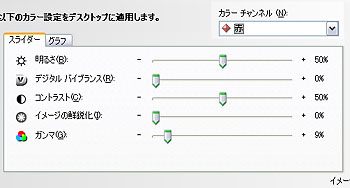| モニターキャリブレーション 8 色温度の調整 |
|||||||||
今度は白の「色」を調整します。何もプリントされていない真っ白の出力用紙をモニターの横に並べ、この画面のバックグラウンドの白の色が同じ色味になるようにRGBの各ゲイン(色ごとの明るさとコントラスト)を調整します。 モニターの操作パネルのカラー調整から、各色ごとに「ゲイン」の調整を行います。 グレーの色はこの時点では気にしないでください。
この時できればR,G,Bのどれかひとつの色はフルにしたまま、他の2色を操作して白の色を設定してください。(ブライトネスと連動している場合は、いちばん明るくなっている色は触らずに、他の2色で調整します) 緑と青をそれぞれ調整しながら何もプリントされていない真っ白の出力用紙と、この画面のバックグラウンドの白の色が同じ色味になるように合わせて行きます。 グラフィックボードのドライバで調整する場合は、グラフのカーブを利用するのが簡単です。 R(赤色)はそのままにして、その他の2色の白の位置を少しずつ下げて、斜めの直線グラフを寝かしていきます。 直接グラフに触れない場合は、グラフの左下に各色の線がくるようにして、コントラストと明るさをお互いに少しずつ調整をします。 ※機器の性能をより発揮させるためには、できるだけモニターディスプレー本体の方で調整してください。
白の色味が合ってきたら、コントラスト及びブライトネスを下の画像で再確認して、必要であれば再調整します。
|
|||||||||
 9.グレー調の確認 |